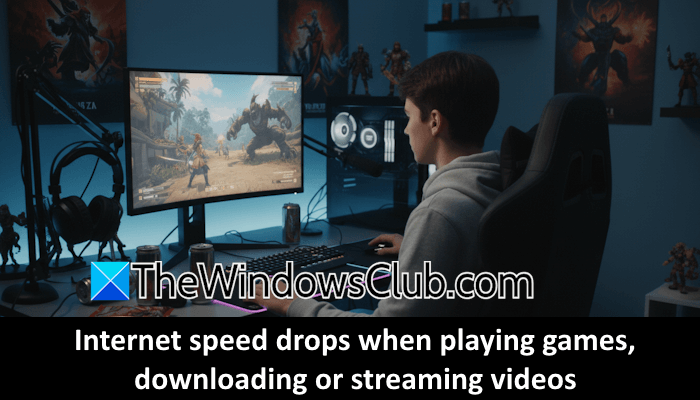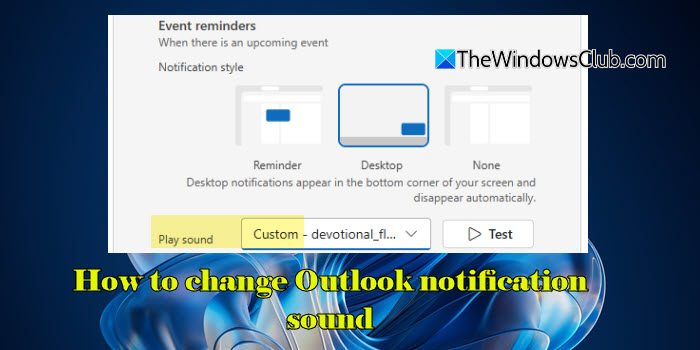Algunos usuarios informaron que el tamaño del puntero del mouse no permanece constante en sus computadoras Windows 11/10. Sigue cambiando su tamaño automáticamente. Algunos usuarios encuentran este problema cada vez que reinician su computadora, mientras que otros lo experimentan al azar. Si el El puntero del mouse sigue aumentando o cambiando su tamaño En su computadora Windows 11/10, use las correcciones proporcionadas en este artículo.
El puntero del mouse sigue aumentando o cambiando su tamaño en Windows 11/10
Use estas correcciones si el El puntero del mouse sigue aumentando o cambiando su tamaño En su PC Windows 11/10:
- Restablecer el esquema de puntero del mouse
- Cambia tu tema
- Verifique la configuración de la lupa
- Verifique la escala de la pantalla
- Apague el inicio rápido
- Solución de problemas en una bota limpia
- Reinstale el controlador del mouse
- Restaurar o restablecer su PC
Todas estas correcciones se explican a continuación en detalle.
1]Restablezca el esquema de su puntero del mouse
El primer paso es restablecer su esquema de puntero del mouse. Use el esquema de cursor predeterminado de Windows. Sigue estos pasos:
- Abra la configuración de Windows.
- Seleccionar Bluetooth y dispositivos> mouse.
- Desplácese hacia abajo y haga clic Configuración adicional del mouse.
- Ir al Puntería pestaña.
- Seleccionar Windows predeterminado (esquema del sistema) del menú desplegable.
- Hacer clic Aplicar y luego haga clic DE ACUERDO.
2]Cambia tu tema
También puede intentar cambiar el tema de su sistema. Cuando cambia el tema del sistema, el esquema del cursor del mouse también se cambia automáticamente. Sigue estos pasos:
- Abra la configuración de Windows.
- Ir a Personalización> temas.
- Aplicar cualquiera de los temas disponibles. Si usa un tema de terceros, seleccione el tema predeterminado de Windows y vea si el problema persiste.
Si ya ha seleccionado un tema predeterminado de Windows, cámbielo a otro tema predeterminado de Windows, luego vuelva al tema anterior. Vea si el problema persiste.
3]Verifique la configuración de la lupa
La siguiente solución es verificar la configuración de la lupa. Use estos pasos proporcionados a continuación:
- Abra la configuración de Windows 11.
- Seleccionar Accesibilidad> Agua.
- Expandir el Nivel de zoom pestaña y luego seleccione el 100% (predeterminado) opción en el Zoom incremento desplegable.
4]Verifique la escala de visualización
El problema podría estar ocurriendo debido a la escala de visualización incorrecta. Verifique esto siguiendo los pasos escritos a continuación:
- Abra la configuración de Windows.
- Ir a Sistema> Pantalla.
- Seleccione la escala de visualización recomendada.
Si esto no funciona, seleccione otra escala de visualización.
5]Apague el inicio rápido
A veces, el inicio rápido causa problemas en una computadora de Windows. Este podría ser el caso contigo. Para verificar esto, deshabilite el inicio rápido y reinicie su computadora. Mira lo que pasa. Si el problema no aparece, mantenga la configuración deshabilitada.
6]Solución de problemas en una bota limpia
Un servicio de terceros podría ser responsable de este problema. Para verificar esto, debe iniciar su computadora en un estado de arranque limpio. Antes de continuar, abra el administrador de tareas, deshabilite todas las aplicaciones de inicio y reinicie su computadora. Si esto funciona, debe averiguar la aplicación problemática de fondo de terceros. Si esto no ayuda, ingrese el estado de arranque limpio.
Use MSCONFIG cuidadosamente para ingresar al estado de arranque limpio. Deshabilitar todos los servicios hará que su sistema sea inestable, y tendrá que reinstalar Windows. Una vez que esté en el estado de arranque limpio, verifique si el problema persiste. Si no, averigüe el problemático servicio de terceros. Una vez que encuentre el servicio problemático, consulte con qué software está asociado el servicio. Desinstale esa aplicación o software.
7]Vuelva a instalar el controlador del mouse
La siguiente solución es reinstalar el controlador del mouse, ya que podría estar dañado. Sigue estos pasos:
- Abra el administrador de dispositivos.
- Expandir el Ratones y otros dispositivos de puntuación rama.
- Haga clic con el botón derecho en su controlador del mouse y seleccione Desinstalar dispositivo.
- Reinicie su computadora o realice un escaneo para los cambios de hardware. Windows reinstalará automáticamente el controlador que falta.
Si esto no funciona, puede intentar instalar otro controlador compatible para su mouse. Antes de continuar, cree un punto de restauración del sistema.
- En el administrador de dispositivos, haga clic con el botón derecho en el controlador del mouse y seleccione Actualizar controlador.
- Seleccionar Explore mi computadora para conductores.
- Ahora, haga clic Permítanme elegir una lista de controladores disponibles en mi computadora.
- Seleccione el Mostrar hardware compatible caja.
- Seleccione otro controlador disponible para su mouse y haga clic en Próximo para instalarlo. Siga las instrucciones en pantalla.
8] Restaurar o restablecer su PC
El último recurso es restablecer o restaurar su PC. Primero, intente restaurarlo al estado de trabajo anterior. Si esto no funciona, puede restablecerlo. Use la restauración del sistema para restaurar su sistema a un punto anterior en el tiempo.
Al restablecer su sistema a la configuración predeterminada de fábrica, seleccione la opción Mantener mis archivos. Esta opción solo restablecerá su PC y no eliminará sus archivos. Sin embargo, recomendamos hacer una copia de seguridad de sus datos antes de continuar.
Eso es todo. Espero que esto ayude.
¿Por qué mi cursor es repentinamente enorme?
Puede haber varias razones por las cuales su cursor es repentinamente enorme. Ha establecido la resolución o escala de visualización incorrecta. El controlador de ratón corrupto también puede causar este problema. Restablecer el esquema del cursor del mouse puede solucionar el problema.
¿Cómo reduzco el tamaño del cursor en Windows 11?
Para reducir el tamaño de su cursor en Windows 11, abra la configuración de Windows 11 y vaya A accesibilidad> puntero y tacto del mouse. Mover el Tamaño control deslizante a la izquierda para disminuir el tamaño del puntero del mouse.
Leer a continuación: Retros de mouse, congelados, tartamudeos o está atascado en la pantalla.